फिक्स कोडी नेटवर्क सर्वर से कनेक्ट नहीं हो सकता
अनेक वस्तुओं का संग्रह / / April 05, 2023
कोडी एक लोकप्रिय मंच है और गेम, मूवी और मनोरंजन के अन्य रूपों के लिए एक ओपन-सोर्स हब है। प्लेटफ़ॉर्म का उपयोग लाखों उपयोगकर्ता ऑनलाइन करते हैं। हालाँकि, उपयोगकर्ताओं के कोडी सर्वर के साथ परेशानी के कई उदाहरण हैं। कोडी एक नेटवर्क सर्वर से कनेक्ट नहीं हो सकता है यह सबसे आम मुद्दों में से एक है जो उपयोगकर्ताओं के सामने अक्सर आता है। यह त्रुटि आपको कुछ नहीं के साथ अटका सकती है। त्रुटि कनेक्ट करने में असमर्थ कोडी विभिन्न कारकों जैसे गलत URL या अवरुद्ध IP पते के कारण हो सकता है। इस गाइड में, हम दूरस्थ सर्वर समस्या से कनेक्ट करने में असमर्थ कोडी को ठीक करने के कारणों और विधियों पर चर्चा करेंगे। कोडी के साथ सर्वर की समस्याओं को ठीक करने के लिए प्रभावी समाधान खोजने के लिए पढ़ना जारी रखें।
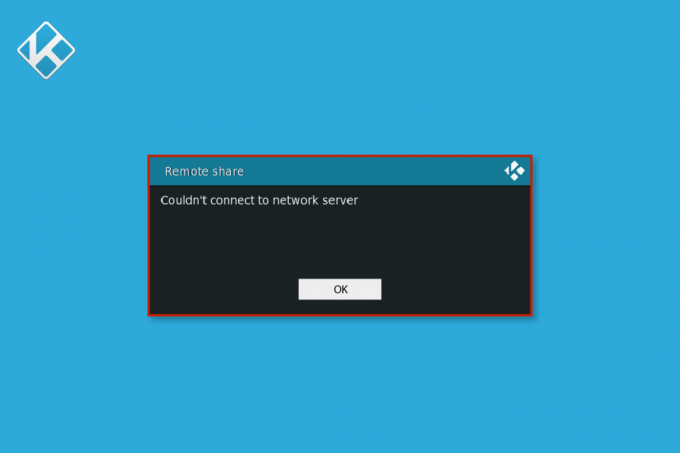
विषयसूची
- कोडी को कैसे ठीक करें नेटवर्क सर्वर से कनेक्ट नहीं हो सकता
- विधि 1: नेटवर्क कनेक्शन का समस्या निवारण करें
- विधि 2: URL जानकारी सत्यापित करें
- विधि 3: सत्यापित करें कि URL ठीक से काम कर रहा है
- विधि 4: सत्यापित करें कि स्रोत ठीक से चल रहा है या नहीं
- विधि 5: कोडी ऐड-ऑन को अपडेट करें
- विधि 6: कोडी नेटवर्क सेटिंग रीसेट करें
- विधि 7: प्रॉक्सी सर्वर विकल्प को सक्षम करें
- विधि 8: वीपीएन सेवा का प्रयोग करें
- विधि 9: कोडी त्रुटि लॉग की जाँच करें
- विधि 10: कोडी प्रोग्राम को पुनर्स्थापित करें
कोडी को कैसे ठीक करें नेटवर्क सर्वर से कनेक्ट नहीं हो सकता
कोडी के नेटवर्क सर्वर मुद्दों से कनेक्ट नहीं होने के कई कारण हो सकते हैं। यहाँ कुछ सामान्य कारणों का उल्लेख किया गया है।
- गलत URL भी त्रुटि का एक सामान्य कारण है।
- एक निष्क्रिय URL भी इस सर्वर त्रुटि का कारण बन सकता है।
- यदि स्रोत डोमेन ठीक से काम नहीं कर रहा है, तो यह कोडी सर्वर त्रुटि सहित विभिन्न त्रुटियों का कारण बन सकता है।
- इस त्रुटि के लिए आउटडेटेड कोडी ऐड-ऑन भी जिम्मेदार हैं।
- कोडी प्रोग्राम में अनुचित नेटवर्क सेटिंग्स सर्वर समस्याएँ पैदा कर सकती हैं।
- इस त्रुटि के लिए एक अवरुद्ध आईपी पता अक्सर जिम्मेदार होता है।
- यदि किसी URL में भौगोलिक प्रतिबंध हैं, तो उपयोगकर्ता प्राप्त कर सकते हैं सर्वर त्रुटियों को कनेक्ट नहीं कर सकता
- कोडी प्रोग्राम के विभिन्न मुद्दे जैसे बग और अनुचित स्थापना भी त्रुटि के लिए जिम्मेदार हैं।
निम्नलिखित गाइड में, हम कोडी को ठीक करने के तरीकों पर चर्चा करेंगे जो नेटवर्क सर्वर त्रुटि से कनेक्ट नहीं हो सकते हैं।
विधि 1: नेटवर्क कनेक्शन का समस्या निवारण करें
सबसे सामान्य कारणों में से एक कोडी नेटवर्क सर्वर समस्या से कनेक्ट नहीं हो सकता है एक खराब नेटवर्क कनेक्शन है। यदि आपका इंटरनेट कनेक्शन अस्थिर है, तो आपको कोडी सर्वर और अन्य कोडी सेवाओं का आनंद लेने में परेशानी हो सकती है। इसलिए, पहला कदम जिस पर आपको विचार करना चाहिए, कोडी सर्वर कनेक्शन त्रुटि पैदा करने वाले नेटवर्क मुद्दों को ठीक करना है।
चरण I: वाईफाई राउटर को पुनरारंभ करें
त्रुटि को जोड़ने में असमर्थ कोडी को ठीक करने के लिए आप जो पहली चीजें कर सकते हैं, वह यह जांचना है कि आपका वाईफाई राउटर आपके डिवाइस और मुख्य पावर स्विच के साथ ठीक से जुड़ा हुआ है या नहीं। बहुत बार नेटवर्क कनेक्शन त्रुटियां अनुचित राउटर कनेक्शन के कारण होती हैं। हमारे गाइड को पढ़ें राउटर को पुनरारंभ करें.
चरण II: नेटवर्क कनेक्शन की जाँच करें
यदि समस्या वाईफाई राउटर के कारण नहीं हुई है, तो यह आपके इंटरनेट प्रदाता के कारण हो सकती है। आपको यह सुनिश्चित करने के लिए उपयोग की जा रही इंटरनेट सेवा की जांच करने पर विचार करना चाहिए कि आपको पर्याप्त अच्छे संकेत मिल रहे हैं। आपको यह भी सुनिश्चित करना चाहिए कि आपके डिवाइस पर एक सक्रिय इंटरनेट योजना है। यदि समस्या नेटवर्क के कारण नहीं हुई थी, तो आपको कोडी सर्वर को जोड़ने में असमर्थ त्रुटि को हल करने के लिए निम्न विधियों का प्रयास करना चाहिए। यदि आप धीमे इंटरनेट कनेक्शन से परेशान हैं, तो आप इसे देख सकते हैं धीमा इंटरनेट कनेक्शन? अपने इंटरनेट को गति देने के 10 तरीके! धीमे इंटरनेट मुद्दों को ठीक करने के तरीके खोजने के लिए गाइड।

विधि 2: URL जानकारी सत्यापित करें
कोडी के साथ सर्वर की समस्याओं के सामान्य कारणों में से एक गलत URL जानकारी है जो इस त्रुटि का कारण बन सकती है। आप निम्न चरणों का पालन करके गलत URL जानकारी को ठीक करने का प्रयास कर सकते हैं।
1. खुला कोडी और नेविगेट करें समायोजन विकल्प।

2. सिस्टम पेज पर खोजें और क्लिक करें फ़ाइल मैनेजर.

3. अब विशिष्ट स्रोत पर राइट-क्लिक करें और फिर क्लिक करें संपादन करना विकल्प।
4. यहां आप सभी देख सकेंगे यूआरएल पते और किसी भी गलती के लिए जाँच करें।
5. गलत URL पतों में आवश्यक परिवर्तन करें और क्लिक करें ठीक परिवर्तनों को सहेजने के लिए।
यह भी पढ़ें:विंडोज 10 पर कोडी सर्च एरर को ठीक करें
विधि 3: सत्यापित करें कि URL ठीक से काम कर रहा है
यदि URL की गलतियों को ठीक करने से सर्वर की समस्या ठीक नहीं होती है, तो आपको जाँच करनी चाहिए कि URL रिपॉजिटरी काम कर रही है या नहीं। जब कोई लिंक रिपॉजिटरी अनुपयुक्त होती है तो यह काम नहीं करती है और कनेक्शन समस्याओं का कारण बनती है। URL ठीक से काम कर रहा है या नहीं यह जांचने के लिए नीचे दिए गए चरणों का पालन करें।
1. प्रतिलिपि कोडी से URL पता।
2. अपनी खोलो वेब ब्राउज़र और यूआरएल को पेस्ट कर दें खोज पट्टी.
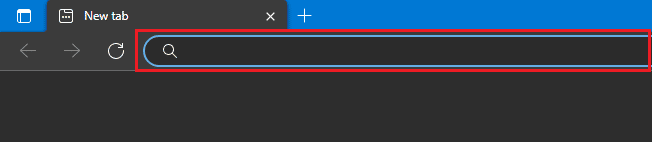
3. यदि आप एक नया देखते हैं अनुक्रमणिकाका/ पेज URL रिपॉजिटरी ठीक काम कर रहा है।
टिप्पणी: कुछ मामलों में, आप एक देख सकते हैं स्वागत पृष्ठ के बजाय एक के सूचकांक/ पृष्ठ।
4. हालाँकि, यदि आप एक नया पृष्ठ देखते हैं इस साइट तक पहुँचा नहीं जा सकता संदेश तब URL रिपॉजिटरी गलत है या ठीक से काम नहीं कर रहा है।
विधि 4: सत्यापित करें कि स्रोत ठीक से चल रहा है या नहीं
यदि आपके द्वारा उपयोग किया जा रहा URL सही है लेकिन आपको अभी भी सर्वर कनेक्शन त्रुटियां हो रही हैं तो ऐसा इसलिए हो सकता है क्योंकि कोडी स्रोत डोमेन ठीक से नहीं चल रहा है। जब कोई डोमेन बंद हो जाता है तो कोडी URL को अपने आप बदलता रहता है। इसलिए, ऐड-ऑन के लिए नए URL जानना आपके लिए आवश्यक हो जाता है।
1. खोलें वेब ब्राउज़र और सर्च करें यूआरएल.
2. यदि खोज परिणाम में ऐड-ऑन वाला पृष्ठ शामिल है तो स्रोत ठीक काम कर रहा है।
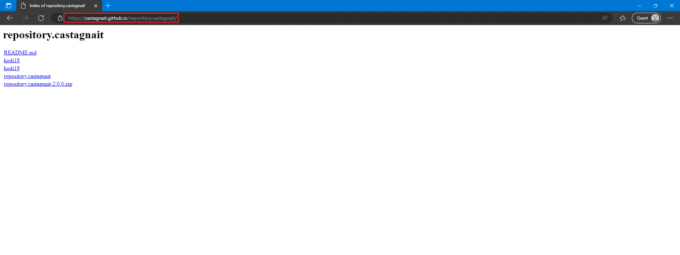
3. हालाँकि, यदि आप URL खोजने के बाद एक त्रुटि पृष्ठ देखते हैं, तो स्रोत बंद या बंद है।
यह भी पढ़ें:कोडी ऐड ऑन कैसे स्थापित करें
विधि 5: कोडी ऐड-ऑन को अपडेट करें
यदि आपके कोडी ऐड-ऑन अपडेट नहीं हैं, तो वे कोडी सर्वर त्रुटि सहित प्रोग्राम के साथ विभिन्न त्रुटियाँ पैदा कर सकते हैं। इसलिए, आपको इस समस्या को ठीक करने के लिए अपने कोडी ऐड-ऑन को नवीनतम संस्करणों में अपडेट करने पर विचार करना चाहिए।
1. कोडी चलाएं और पर क्लिक करें ऐड-ऑन से होम पेज.

2. अब, पर क्लिक करें मेरे ऐड-ऑन.
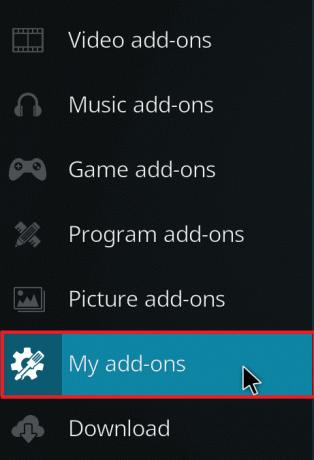
3. पर क्लिक करें विकल्प स्क्रीन के नीचे बाईं ओर। अंत में, पर क्लिक करें अद्यतन के लिए जाँच विकल्प और कोडी ऐड-ऑन को स्वचालित रूप से अपडेट करना शुरू कर देगा।
विधि 6: कोडी नेटवर्क सेटिंग रीसेट करें
यदि समस्या बनी रहती है और आप इसका समाधान नहीं निकाल सकते हैं, तो आप कोडी नेटवर्क सेटिंग्स को रीसेट करने का प्रयास कर सकते हैं। आप सिस्टम सेटिंग्स से बैंडविड्थ की सीमाओं को बंद करके इस समस्या को ठीक करने का प्रयास कर सकते हैं।
1. शुरू करना कोडी और नेविगेट करें समायोजन और फिर करने के लिए प्रणाली समायोजन।
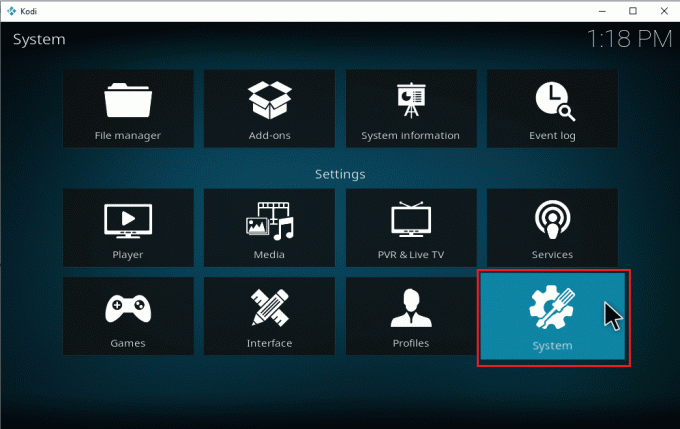
2. बाएं पैनल से चयन करें इंटरनेट का उपयोग.
3. यहां, पर क्लिक करें इंटरनेट कनेक्शन बैंडविड्थ सीमा.
4. पर क्लिक करें बंद विकल्प।
5. आखिरकार, कोडी कार्यक्रम को पुनः आरंभ करें.
यह भी पढ़ें:विंडोज 10 में काम नहीं कर रहे कोडी एरेस विजार्ड को ठीक करें
विधि 7: प्रॉक्सी सर्वर विकल्प को सक्षम करें
जब आपका आईपी पता कोडी द्वारा अवरुद्ध किया जाता है, तो आपको प्रोग्राम के साथ सर्वर त्रुटि समस्याएँ प्राप्त हो सकती हैं। इस समस्या को ठीक करने के लिए आप प्रॉक्सी सर्वर विकल्प को सक्षम करने का प्रयास कर सकते हैं।
1. दौड़ना कोडी और नेविगेट करें समायोजन और फिर करने के लिए प्रणाली व्यवस्था.
2. बाएं पैनल से चयन करें इंटरनेट का उपयोग.

3. चालू करो के लिए टॉगल करें प्रॉक्सी सर्वर का प्रयोग करें.
4. नीचे प्रॉक्सी प्रकार खोजें और पर क्लिक करें सर्वर.
5. यहाँ टाइप करें प्रॉक्सी सर्वर पता और फिर क्लिक करें ठीक है।
6. अब, पर पत्तन विकल्प दर्ज करें पोर्ट नंबर प्रॉक्सी सर्वर का और क्लिक करें पूर्ण।
7. अब, दर्ज करें उपयोगकर्ता नाम और पासवर्ड अगर आपके पास एक है।
8. आखिरकार, पुनः आरंभ करें कोडी यह देखने के लिए कि क्या समस्या ठीक हो गई है।
विधि 8: वीपीएन सेवा का प्रयोग करें
यदि किसी विशिष्ट URL के लिए कोडी प्रोग्राम ठीक से काम नहीं कर रहा है, तो ऐसा इसलिए हो सकता है क्योंकि URL आपके स्थान पर प्रतिबंधित है। आप अपने आईपी पते को छिपाने के लिए वीपीएन सर्वर का उपयोग करके इस तरह के प्रतिबंधों के कारण इस सर्वर त्रुटि से बच सकते हैं। यदि आप सुनिश्चित नहीं हैं कि अपने कंप्यूटर पर वीपीएन सेवा कैसे स्थापित करें, तो आप इसे देख सकते हैं विंडोज 10 पर वीपीएन कैसे सेट करें अपने कंप्यूटर पर वीपीएन को सुरक्षित रूप से कैसे सेट करें, इसके लिए गाइड।

यह भी पढ़ें:कोडी कॉन्फ़िगरेशन को कैसे क्लोन करें और अपने सेटअप को डुप्लिकेट करें
विधि 9: कोडी त्रुटि लॉग की जाँच करें
यदि नेटवर्क सेटिंग्स बदलने से सर्वर की समस्याओं में मदद नहीं मिलती है, तो आप यह समझने के लिए कोडी त्रुटि लॉग की जांच करने का प्रयास कर सकते हैं कि समस्या कहां उत्पन्न हो रही है। त्रुटि लॉग प्रोग्राम में होने वाली सभी त्रुटियों को संग्रहीत करता है। आप इन सरल चरणों का पालन करके अपने विंडोज 10 कंप्यूटर पर कोडी के त्रुटि लॉग का पता लगा सकते हैं।
1. प्रेस विंडोज + आर कुंजियाँ एक साथ खोलें दौड़ना संवाद बकस।
2. रन प्रॉम्प्ट प्रकार में %एप्लिकेशन आंकड़ा% और दबाएं कुंजी दर्ज करें.
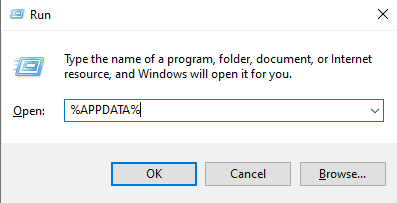
3. यहाँ, पता लगाएँ कोडी फ़ोल्डर और इसे खोलें।
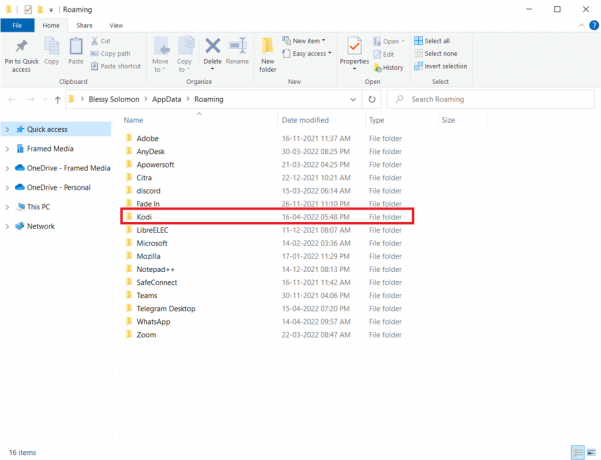
4. कोडी फोल्डर में खोजें kodi.log और kodi.old.log। फ़ाइलें।
5. आप इन फ़ाइलों को ध्यान से देख सकते हैं और त्रुटि को जोड़ने में असमर्थ कोडी के मूल कारण को डिकोड कर सकते हैं।
विधि 10: कोडी प्रोग्राम को पुनर्स्थापित करें
यदि उपरोक्त विधियों में से कोई भी काम नहीं करता है और सर्वर के साथ समस्या बनी रहती है, तो आप प्रोग्राम को पुनः स्थापित करने का प्रयास कर सकते हैं।
1. मारो विंडोज की, प्रकार कंट्रोल पैनल और क्लिक करें खुला.

2. तय करना द्वारा देखें > श्रेणी, फिर क्लिक करें किसी प्रोग्राम की स्थापना रद्द करें नीचे कार्यक्रमों मेनू जैसा दिखाया गया है।

3. अब, चयन करें कोडी सूची से और पर क्लिक करें स्थापना रद्द करें के रूप में दिखाया। फिर, अगली विंडो में आने वाले किसी भी संकेत की पुष्टि करें।

4. पर क्लिक करें हाँ में उपयोगकर्ता का खाता नियंत्रण तत्पर।
5. पर क्लिक करें अगला में कोडी अनइंस्टॉल खिड़की।

6. दोबारा, पर क्लिक करें अगला निम्नलिखित स्थापना रद्द विंडो में।

7. अब, पर क्लिक करें स्थापना रद्द करें स्थापना रद्द करने की प्रक्रिया की पुष्टि करने का विकल्प।

8. पर क्लिक करें खत्म करना प्रक्रिया को पूरा करने के लिए।

9. दबाओ विंडोज की, प्रकार %एप्लिकेशन आंकड़ा% और हिट करें कुंजी दर्ज करें खोलने के लिए ऐपडाटा रोमिंग फ़ोल्डर।

10. राइट-क्लिक करें कोडी फ़ोल्डर और चुनें मिटाना विकल्प।

11. अगला, टाइप करें %लोकलप्पडाटा% में विंडोज सर्च बार खोलने के लिए ऐपडाटा लोकल फ़ोल्डर।

12. फिर से, दिखाए गए अनुसार कोडी फोल्डर को हटा दें चरण 10.
13. आखिरकार, पीसी को रीबूट करें कोडी को पूरी तरह से हटाने के बाद।
14. अंत में, पर जाएं कोडी डाउनलोड पेज और पर क्लिक करें इंस्टॉलर (64BIT) चित्रित के रूप में बटन।

एक बार कोडी डाउनलोड हो जाने के बाद, स्थापित करना इसे अपने पीसी पर और अपने डिवाइस को रिबूट करें, और यह जांचने के लिए एप्लिकेशन लॉन्च करें कि क्या पहले हुई त्रुटि अब हल हो गई है। आगे के चरणों के लिए हमारी मार्गदर्शिका देखें कोडी कैसे स्थापित करें.

इसलिए, त्रुटि को जोड़ने में असमर्थ कोडी को हल करने के ये तरीके हैं।
अक्सर पूछे जाने वाले प्रश्न (एफएक्यू)
Q1। कोडी के साथ सर्वर त्रुटियों का क्या कारण है?
उत्तर. कई कारक कोडी में सर्वर त्रुटियों का कारण बन सकते हैं, जैसे कि एक गलत यूआरएल, एक डाउनड सोर्स डोमेन, अनुचित नेटवर्क सेटिंग्स, एक अवरुद्ध आईपी पता इत्यादि।
Q2। कोडी के लिए सर्वर कनेक्ट न होने की समस्या को कैसे ठीक करें?
उत्तर. आप URL की जाँच करने, नेटवर्क सेटिंग बदलने, या समस्या को ठीक करने के लिए VPN सेवा आज़माने जैसे विभिन्न तरीकों को आज़मा सकते हैं।
Q3। क्या विंडोज 10 के लिए कोडी फ्री है?
उत्तर. हाँ, कोडी प्रोग्राम विंडोज 10 कंप्यूटरों के लिए मुफ्त डाउनलोड के लिए उपलब्ध है। आप कार्यक्रम को आधिकारिक वेबसाइट से डाउनलोड कर सकते हैं।
अनुशंसित:
- Google Play Store त्रुटि 963 को ठीक करने के 9 तरीके
- विंडोज 10 मैप्ड ड्राइव को ठीक करें जो प्रोग्राम्स में नहीं दिख रहा है
- एप्लिकेशन एक्साइटिंग बनाने में असमर्थ कोडी त्रुटि को ठीक करें
- फिक्स कोडी विंडोज 10 में नहीं खुलेगा
हमें उम्मीद है कि यह गाइड आपके लिए मददगार थी और आप इसे ठीक करने में सक्षम थे कोडी नेटवर्क सर्वर से कनेक्ट नहीं हो सकता है मुद्दा। आइए जानते हैं कि कौन सा तरीका आपके लिए काम करता है। यदि आपके पास हमारे लिए कोई सुझाव या प्रश्न हैं, तो कृपया हमें टिप्पणी अनुभाग में बताएं।


